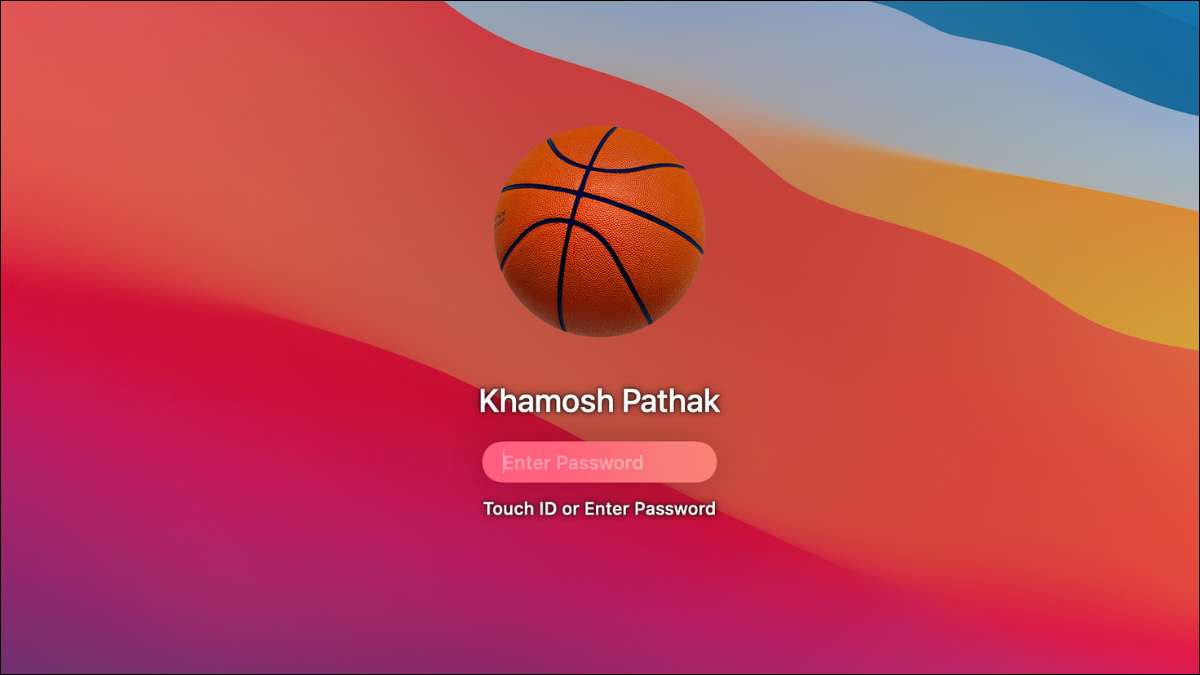
Για λόγους ασφαλείας, θα πρέπει να αλλάξετε τους κωδικούς πρόσβασης του λογαριασμού σας περιοδικά και τα MAC δεν αποτελούν εξαίρεση. Ευτυχώς, μπορείτε να αλλάξετε τον κωδικό πρόσβασής σας σε ένα Mac με μερικά μόνο κλικ, καθώς πρόκειται να μάθετε.
Κατά την αλλαγή του κωδικού πρόσβασής σας, βεβαιωθείτε ότι χρησιμοποιείτε ένα που είναι μακρύ και μοναδικό. Ο κωδικός πρόσβασης σύνδεσης του Mac δεν είναι ο ίδιος με το αναγνωριστικό της Apple, οπότε προτείνουμε να μην επαναχρησιμοποιήσετε τον κωδικό πρόσβασης εδώ. Χρειάζεστε βοήθεια? Διαβάστε τον οδηγό μας Δημιουργία ισχυρού κωδικού πρόσβασης .
ΣΧΕΤΙΖΕΤΑΙ ΜΕ: Πώς να δημιουργήσετε έναν ισχυρό κωδικό πρόσβασης (και να το θυμηθείτε)
Για να αλλάξετε τον κωδικό πρόσβασης στο Mac σας, θα χρειαστεί να το ξεκλειδώσετε πρώτα χρησιμοποιώντας τον τρέχοντα κωδικό πρόσβασης. Στη συνέχεια, κάντε κλικ στο εικονίδιο της Apple στην επάνω αριστερή γωνία της οθόνης και επιλέξτε την επιλογή "Προτιμήσεις συστήματος".

Μεταβείτε στους "χρήστες & amp; Ενότητα ομάδων ".

Στην πλαϊνή γραμμή, επιλέξτε το λογαριασμό όπου θέλετε να αλλάξετε τον κωδικό πρόσβασης. Δίπλα στο όνομα χρήστη στην καρτέλα "Κωδικός πρόσβασης", κάντε κλικ στο κουμπί "Αλλαγή κωδικού πρόσβασης".

Στο αναδυόμενο παράθυρο, πληκτρολογήστε τον παλιό κωδικό πρόσβασης και τον νέο κωδικό πρόσβασης και στη συνέχεια επαληθεύστε ξανά τον νέο κωδικό πρόσβασης. Στη συνέχεια, προσθέστε μια υπόδειξη αν θέλετε. Μόλις τελειώσετε, κάντε κλικ στο κουμπί "Αλλαγή κωδικού πρόσβασης".
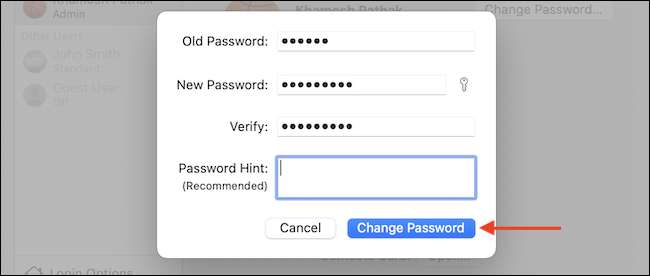
Το αναδυόμενο παράθυρο θα εξαφανιστεί και ο κωδικός πρόσβασης θα αλλάξει.
Εάν χρησιμοποιείτε iCloud Με το Mac σας, θα λάβετε μια ειδοποίηση λέγοντας ότι πρέπει να επιβεβαιώσετε τον κωδικό πρόσβασης Mac για να συνεχίσετε να χρησιμοποιείτε τις υπηρεσίες iCloud στο Mac σας. Κάντε κλικ στην ειδοποίηση για να ανοίξετε την ενότητα Apple ID στις προτιμήσεις του συστήματος. Εδώ, πληκτρολογήστε τον κωδικό πρόσβασης Apple ID και τον κωδικό πρόσβασης Mac για να συνεχίσετε να χρησιμοποιείτε το iCloud.

Τώρα που έχετε αλλάξει τον κωδικό πρόσβασης Mac, κάντε κλικ στο κουμπί Κόκκινο κλείσιμο στην επάνω αριστερή γωνία του παραθύρου προτιμήσεων συστήματος για την ασφαλή έξοδο από την εφαρμογή.

Επαναλάβετε αυτά τα βήματα κάθε φορά που θέλετε να αλλάξετε τον κωδικό πρόσβασής σας. Μπορεί να λάβετε υπόψη Χρησιμοποιώντας έναν διαχειριστή κωδικού πρόσβασης για να παρακολουθείτε τις αλλαγές αυτές.
Ξεχάσατε τον κωδικό σας και δεν μπορείτε να συνδεθείτε στο Mac σας; Μην ανησυχείτε, μπορείτε ακόμα Επαναφορά του κωδικού πρόσβασής σας Χρησιμοποιώντας έναν ξεχωριστό λογαριασμό χρήστη ή χρησιμοποιώντας την ανάκτηση ταυτότητας της Apple!
ΣΧΕΤΙΖΕΤΑΙ ΜΕ: Τι να κάνετε αν ξεχάσετε τον κωδικό πρόσβασης του Mac σας







